윈도우 11에서 계정 설정을 간편하게 관리하는 방법을 알아보자.


1. 계정 설정 기본 이해
윈도우 11에서는 두 가지 유형의 계정을 사용할 수 있다.
- 마이크로소프트 계정: 클라우드 기반 계정으로 OneDrive, Office, Microsoft Store 등 다양한 서비스를 연동할 수 있다.
- 로컬 계정: 인터넷 연결 없이 사용할 수 있는 기본적인 계정 유형이다.
이 가이드에서는 계정 추가, 전환, 문제 해결 방법을 단계별로 설명한다.

2. 윈도우 11에서 계정 추가
새 계정을 추가하려면 다음 단계를 따르자.
- 윈도우 시작 메뉴를 열고 설정을 선택한다.
- 계정 > 가족 및 기타 사용자를 클릭한다.
- 다른 사용자 추가를 클릭한다.
- 사용할 계정 유형을 선택한다.
- 마이크로소프트 계정 사용: 이메일 주소 입력 후 지침에 따라 설정.
- 로컬 계정 사용: Microsoft 계정 없이 사용자 추가를 선택한 후 사용자 이름과 암호를 입력.

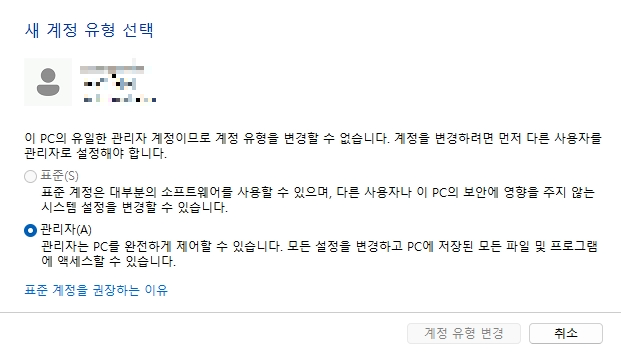
3. 계정 유형 전환
로컬 계정을 마이크로소프트 계정으로 전환하거나 그 반대로 전환하자.
- 로컬 계정 → 마이크로소프트 계정:
- 설정 > 계정 > 내 정보로 이동한다.
- Microsoft 계정으로 로그인을 클릭하고 이메일 주소를 입력한다.
- 지침에 따라 설정을 완료한다.
- 마이크로소프트 계정 → 로컬 계정:
- 설정 > 계정 > 내 정보로 이동한다.
- 로컬 계정으로 전환을 선택하고 사용자 이름과 암호를 입력한다.
- 변경 사항을 저장하고 로그아웃 후 다시 로그인한다.

4. 계정 문제 해결
계정 관련 문제가 발생했을 때 해결 방법.
암호를 잊어버린 경우
- 마이크로소프트 계정: Microsoft 계정 복구 페이지를 방문하여 암호를 재설정한다.
- 로컬 계정: 암호 힌트를 확인하거나 다른 관리자의 도움을 받는다.

로그인 문제
- 인터넷 연결 확인: 마이크로소프트 계정을 사용하는 경우, 네트워크 연결이 중요하다.
- 안전 모드에서 문제 해결: 컴퓨터를 재부팅하고 F8 키를 눌러 안전 모드로 들어간다.

5. 계정 삭제
사용하지 않는 계정을 삭제하려면
- 설정 > 계정 > 가족 및 기타 사용자로 이동한다.
- 삭제하려는 계정을 선택하고 제거를 클릭한다.
- 데이터를 삭제할지 여부를 선택하고 확인한다.
반응형



